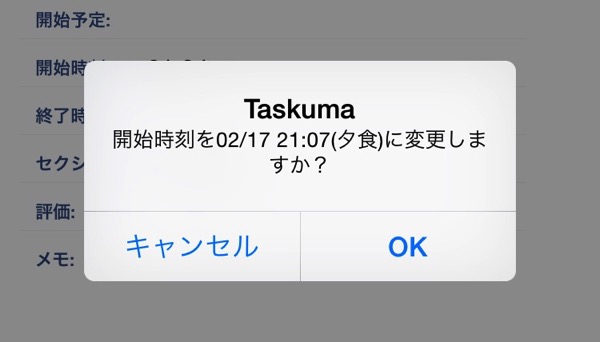この記事を読むのに必要な時間は約 5 分です。
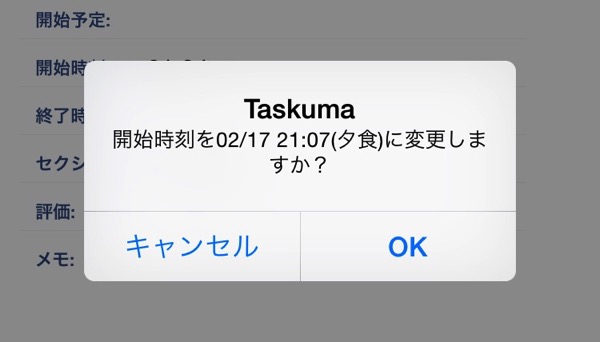
「たすくま」は、毎日のほぼ全ての行動をタスクとして管理して、その実行記録を残そうというツールです。毎日、細かいタスクを入力して管理されている方も多いと思います。
でも、スマホを気づいたら触っていたり、なんとなくテレビを見始めていたりといった「タスク」は、気づいたらやっていることなので、なかなか意識して記録を残すことが難しいです。
今回は、こういったタスクの記録をできるだけ残すために役立つ小技を紹介します。ヘルプに書いてあるのに長いこと気づきませんでしたが、私は今では毎日多用しています。
タスクの開始・終了時刻をすばやく入力する方法
ご紹介するのは、タスクの開始・終了時刻をすばやく入力する方法です。
後から記録する時に、「このタスクは、いつごろ終えたかな」とか、「開始時刻は何時だったっけ?」などと考えずに、ささっと入力するのに使えます。
タスクを見積時間で終えたことにして、終了時刻を入力
まず最初に、タスクの終了時刻を簡単に入力する方法です。
タスクを開始したまま、終了するのを忘れて次のことを始めてしまっていたりすることはないですか?
この技は、そんな時に使えます。
例えば、歯磨きタスクを開始。歯磨きを終えた後、タスクの終了と次のタスクの開始を忘れてしまっていた場合など。こんな時は、「終了時刻」欄を長押ししてみてください。
すると、あらかじめ設定してあった「見積時間」で終わった場合の終了時刻を入力することができます。
さすがに正確な終了時刻はわかりませんが、大ざっばに入力するならこれで十分だと思います。
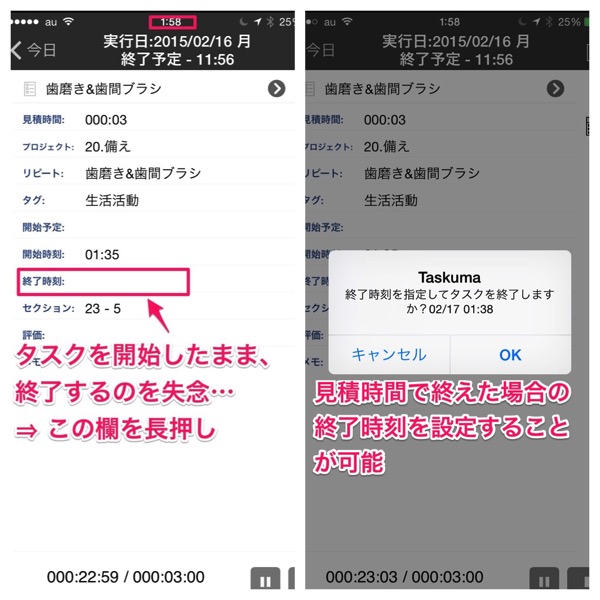
こういう時に活かせるので、リピートタスクの見積時間はたまに振り返って実績に基づいたものにしておきましょう。
参考:「Taskuma(たすくま)」私の使い方 ー (4)行動の記録を分析して振り返り | MasaLog
前のタスクの終了時刻を開始時刻に設定
次に、すでに開始してしまっているタスクの開始時刻を入力する方法です。
タスクを始めたのに記録していなかった場合に使います。
最初の終了時刻を入力する方法とセットで使うことも多いと思います。
例えば、夕食を終えた後、そのまま何となくテレビやスマホを見始めた時のように、意識してタスクを始めたわけではない場合など。
こういった場合は、「あ、記録しよう」と思ったタイミングでとりあえずタスク開始ボタンを押してください。こういったタスクはあらかじめ予定していないことも多いと思います。以下の記事も参考にしてみてください。
参考:「Taskuma(たすくま)」不定期タスクの入力を楽にする方法 #taskuma | MasaLog
ひとまず今やっている「テレビ」や「スマホ」といったタスクを開始したら、次にそのタスクの「開始時刻」欄を長押ししてください。
そうすると、終了時刻の場合と同じように開始時刻の変更ダイアログが表示されます。開始時刻を長押しした場合は、最後のタスクの終了時刻を一発で入力することができます。
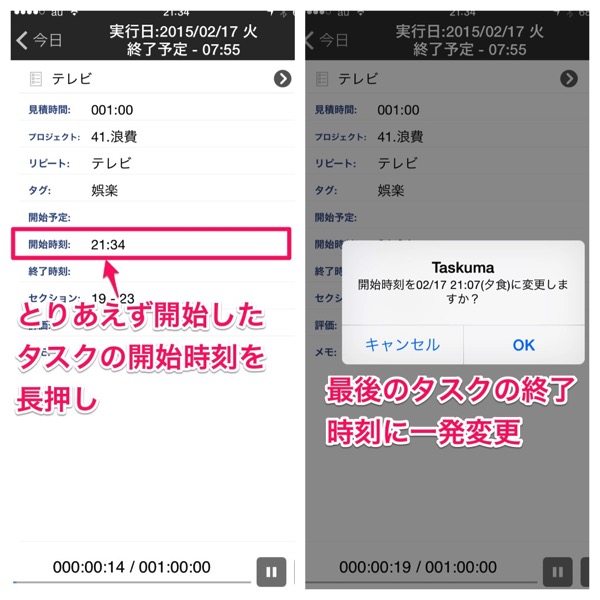
あとがき
「たすくま」を使う理由として、記録を残すことは第一の目的ではありません。ただ、
かかった時間の実績を振り返って、リピートタスクの見積り時間や実施間隔を見直したりできるのが「たすくま」の特長。ざっくりとでもいいので記録を残しておきたいです。
今回の小技を使うと、記録を取り忘れていても気づいた時点でタスクを実行しておくと、開始・終了時刻を後から修正しやすくなります。記録を残す難易度がだいぶ下がると思いますので、ぜひ活用してみてください。
ちなみに、この機能は本家「TaskChute2」だと「Ctrl + T」にあたる機能ですね。多用する機能なので、「たすくま」に実装されてないのかなと、もっと早く気づいておけば良かったです。